2022. 1. 27. 14:49ㆍ1. Data Analyst/1-4. Tableau
본 게시글은 태블로 신병훈련소 12기로 참가하며 복습을 위해 작성한 글임을 밝힙니다.
Interactive Dashboard,
상호작용 대시보드를 만들기 위해 태블로의 가장 강력한 기본요소는 '대시보드 동작'이다
대시보드 동작에는 3 가지 [하이라이트, 필터, url] 이 있다
이 글에서는 필터를 다룰 것이다
필터
원하는 데이터'만' 걸러주는 기능
모든 데이터를 보이되, 원하는 데이터를 강조한다는 점에서 하이라이트 기능과 다르다
필터 방법
하이라이트, 필터, url 모두 '동작' 기능의 하위 범주이므로
지난 하이라이트를 만들었을 때처럼, 동작 창에서 모두 만들 수 있다
동작 단축키 : [crtl]+[shft]+[D]
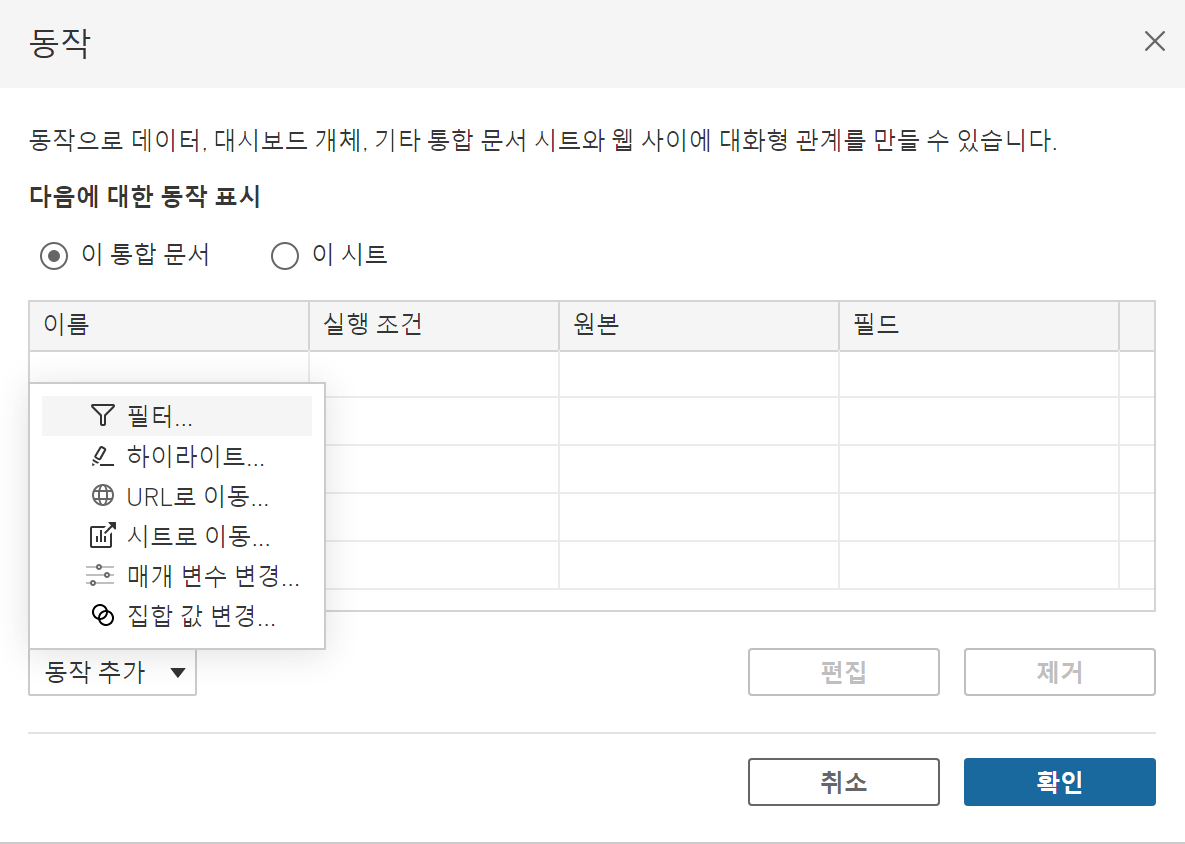
[동작 추가] - [필터]
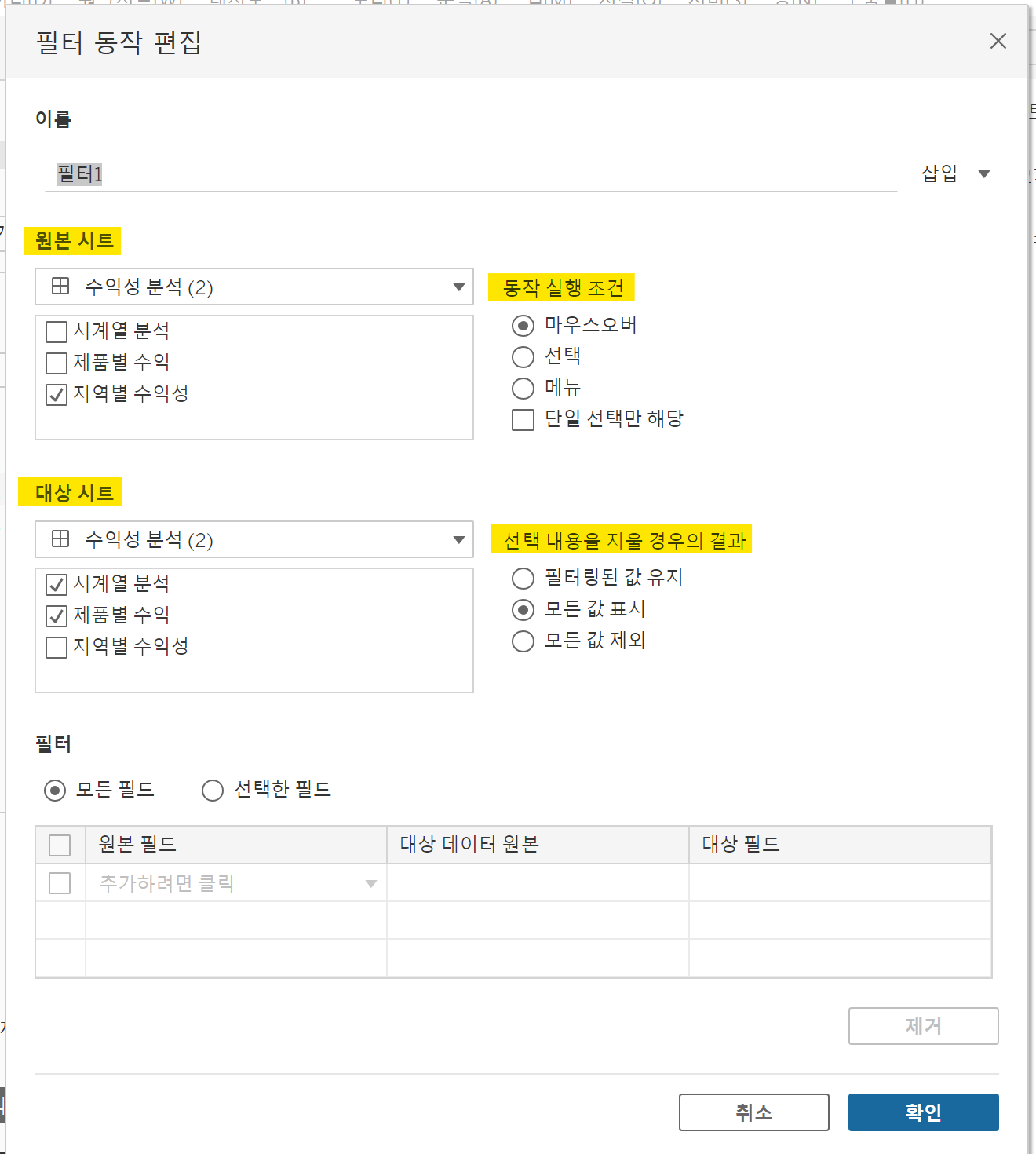
[원본 시트: 데이터를 클릭할 기준 시트]
ex) 지역별 수익성시트에서 데이터를 클릭하면
[대상 시트: 기준 시트에 따라 데이터가 변동될 시트]
ex) 나머지 두 시트(시계열분석, 제품별 수익)의 데이터가 변동되도록 할꺼야
[동작 실행 조건: 어떤 동작에서 필터링 실행할까?]
ex) 마우스 커서를 가져다 대기만 해도 데이터가 필터링 되도록 해야지
[선택 내용을 지울 경우의 결과: 아무 데이터가 선택되지 않은 상태에서는 나머지 시트 보일까? 말까?]
ex) 아무 데이터가 마우스오버되지 않아도 '모든 값을 표시'할거야,
'모든 값을 제외'하면 대시보드에 너무 큰 공백이 생기니까
아래의 동영상은 방금 만든 필터를 적용했을 때의 모습이다
<핵심 포인트>
1. 지역별 수익성시트(맵)을 기준으로 했기에
마우스커서가 맵의 데이터에 있을 때에만 나머지 두 시트가 변동됨을 볼 수 있다
(원본시트, 대상시트, 동작실행조건)
2. 아무 데이터를 클릭하지 않을 때, 나머지 두 시트는 전체 데이터를 보인다
(선택 내용을 지울 경우의 결과)
'1. Data Analyst > 1-4. Tableau' 카테고리의 다른 글
| 38. 태블로(Tableau)_Explain Data(데이터 설명) (0) | 2022.01.27 |
|---|---|
| 37. 태블로(Tableau)_대시보드 동작_url 삽입 (0) | 2022.01.27 |
| 35. 태블로(Tableau)_대시보드 동작_하이라이트 (0) | 2022.01.27 |
| 34. 태블로(Tableau)_매개변수_드롭다운 컨트롤러 (0) | 2022.01.27 |
| 33. 태블로(Tableau)_매개변수_범위 컨트롤러 (0) | 2022.01.25 |